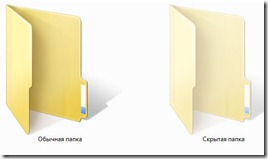 Для многих этот вопрос покажется смешным, но я бы его не поднимал, если ко мне столько не обращались бы с просьбой объяснить, “где найти скрытую папку или файл” и “почему эти файлы у меня не отображаются”.
Для многих этот вопрос покажется смешным, но я бы его не поднимал, если ко мне столько не обращались бы с просьбой объяснить, “где найти скрытую папку или файл” и “почему эти файлы у меня не отображаются”.
Как я уже говорил, мой сайт рассчитан на обычных пользователей ПК, то буду объяснять все что непонятно большинству моих читателей. Это, кстати, к теме о комментариях и вопросах: пишите ваши вопросы в комментариях, если что-то не понятно, либо, используя форму обратной связи (расположенной в разделе “Для Вас” –> “О сайте”), можете задать любой интересующий вас вопрос.
Вернемся к сегодняшней теме теме: “отображение скрытых файлов в Windows”.
отображение скрытых файлов в Windows 7
1. Откройте меню “Пуск” и выберите раздел “Панель управления”.
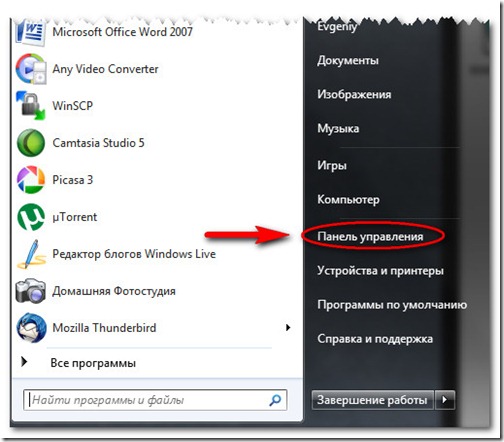
2. Разработчики из Windows спроектировали эту панель таким образом, что в ней тяжело что-либо найти. Хотя, как они утверждают, она ориентирована на быстрый доступ к часто используемым функциям.
Кому, конечно, как удобно, но лично я либо пользуюсь поиском Windows (в этом случае), либо изменяю вид “Панели управления”. Для этого кликните по надписи в правом верхнем углу “Категории” и выберите пункт “Крупные значки”.
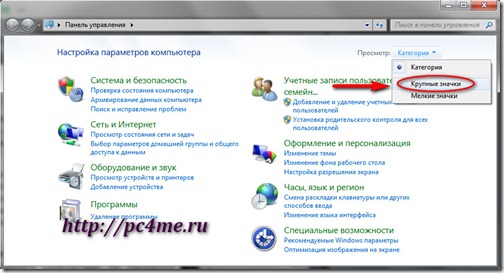
3. Найдите в списке “Параметры папок” и кликните по ярлыку.
4. В открывшемся окошке перейдите на вкладку “Вид” и сделайте следующие изменения:
- активируйте радиокнопку “Показывать скрытые файлы, папки и диски”;
- снимите галочку с пункта “Скрывать расширения для зарегистрированных типов”;
- снимите галочку с пункта “Скрывать защищенные системные файлы”.
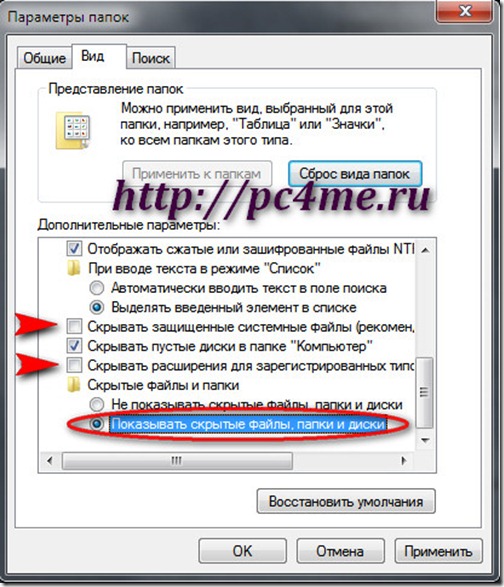
После чего нажмите на кнопку “ОК”.
отображение скрытых файлов в Windows XP
Здесь все проще, как мне кажется. Запустите “Проводник”. Для этого кликните по ярлыку на рабочем столе “Мой компьютер” –> в верхней части открытого окошка выберите раздел меню “Сервис” –> пункт “Свойства папки…” –> а далее проделайте те же манипуляции, что описаны выше в пункте “4”.
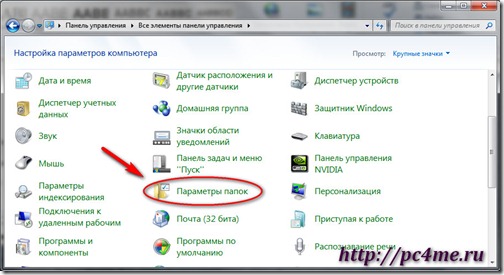






подсказали как восстанавливать скрытые значки.Спасибо
включаю «проводник»-в левой колонке диски C и D отображаются,а привод- нет.Как сделать его видимым?